© Tillypad 2008-2014
Для работы с расходными накладными используются:
Все эти карточки открываются из контекстного меню таблицы элементов списка документов .
Карточка редактирования открывается по команде и позволяет изменить атрибуты одной или нескольких расходных накладных.
Кроме того, карточки редактирования и можно открыть с помощью команды , включенной в контекстные меню оперативных отчетов , , и .
Если в таблице элементов окна просмотра была выделена одна расходная накладная, то открывается карточка редактирования . В карточке выводятся панели «Свойства» и «Спецификация» .
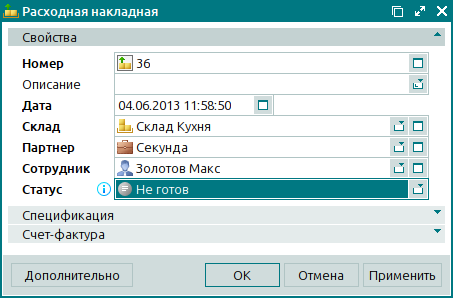
Номер – номер расходной накладной. Поле обязательно для заполнения.
Номер расходной накладной может быть сформирован автоматически или введен вручную. Автоматическое формирование номера производится при открытии карточки добавления или при нажатии на кнопку выбора, расположенную в поле Номер. В этом случае номер расходной накладной формируется с использованием шаблона, описанного в справочнике .
Если у расходной накладной статус по складу принимает значение «Проводится» или «Ошибка проведения», то ее номер иллюстрируется дополнительными значками.
Описание – произвольное описание расходной накладной.
В этом поле можно сохранить любую дополнительную информацию.
Дата – дата и время операции расхода, оформляемого накладной. Поле обязательно для заполнения.
Дата расходной накладной должна соответствовать дате, указанной в бумажной накладной, сопровождающей расход продуктов.
Склад – склад, с которого отпущены продукты партнеру-получателю. Поле обязательно для заполнения.
По названию склада определяется, на каком складе будут уменьшены остатки продуктов, включенных в спецификацию расходной накладной, после проведения документа по складу.
Названия складов позволяют группировать данные в окне списка документов , окнах просмотра различных отчетов и в печатных представлениях.
Партнер – партнер, которому отпущены продукты по расходной накладной. Поле обязательно для заполнения.
По названиям партнеров определяется, с какими предприятиями должны быть произведены расчеты за отгруженные продукты.
Сотрудник – пользователь, отпустивший продукты по расходной накладной. Поле обязательно для заполнения.
Имена пользователей используются для контроля за полнотой и правильностью оформления отпуска продуктов сторонним организациям.
Статус – статус расходной накладной, присвоенный сотрудником. Выбор статуса производится из фиксированного списка:
«Не готов»,
«Оформлен»,
«Зарегистрирован»
Возможности пользователей присваивать конкретные статусы расходным накладным зависят от настроек доступа, выполненных для занимаемых ими должностей.
Нажатие на кнопку подтверждает сохранение данных. Нажатие на кнопку подтверждает сохранение данных без закрытия карточки. Нажатие на кнопку закрывает карточку без сохранения данных.
Если расходная накладная имеет статус «Оформлен» или «Зарегистрирован», то у нее можно изменить только статус. Поля карточки редактирования, за исключением поля Статус, становятся недоступны для редактирования:
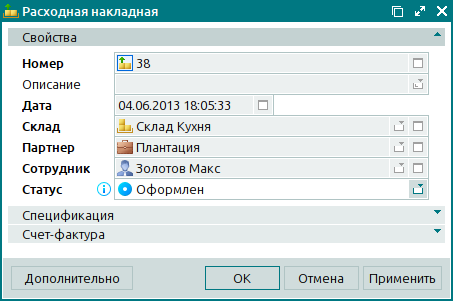
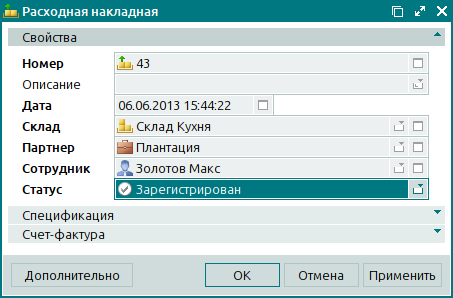
Карточка редактирования открывается, если в таблице элементов были выбраны несколько расходных накладных. В карточке редактирования добавляется панель со списком выбранных элементов.
Если для редактирования в таблице элементов были выбраны несколько расходных накладных со статусом «Не готов», то внесенные изменения будут применены ко всем выбранным расходным накладным.
Назначение панелей и полей, а также правила их заполнения аналогичны карточке .
Карточка добавления позволяет ввести в список документов одну или несколько расходных накладных.
Карточка открывается по команде или при добавлении одной расходной накладной из буфера обмена.

Карточка добавления открывается при вставке нескольких расходных накладных из буфера обмена. В ней выводится панель с номерами выбранных расходных накладных.
Назначение панелей и полей, а также правила их заполнения аналогичны карточке .

